▼
Scroll to page 2
of
4
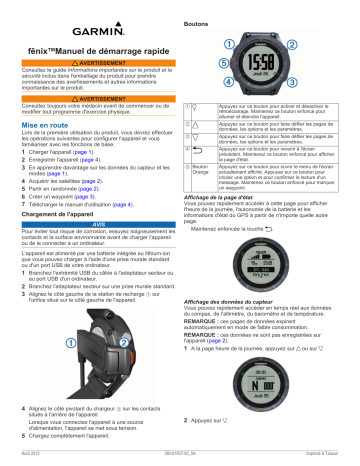
Boutons
fēnix™Manuel de démarrage rapide
AVERTISSEMENT
Consultez le guide Informations importantes sur le produit et la
sécurité inclus dans l'emballage du produit pour prendre
connaissance des avertissements et autres informations
Ðד0ñ¶pFxMˇˇ8EºÆbà/ëýªÎ$_û#ä»ìs�Þë˝YflVvÔKAÚfië˚èèÞ¥Ð4
AVERTISSEMENT
Consultez toujours votre médecin avant de commencer ou de
Ð×›0ó¶dFxYˇ8AºÚb´/úý¶Îq_ûvä¹ì!�Þé˝flGvËKCÚ™@ëè»ÞîðAC!aåßflq}ç®sœD›ñ~Ý%æb<Ú−¾ô±q)).Ñh
Mise en route
Lors de la première utilisation du produit, vous devrez effectuer
les opérations suivantes pour configurer l'appareil et vous
Ðׇ0ý¶mFxSˇ8EºÚbý/ýý¼Îv_Qû7ä¿ì6�Þ®˝flCvÕKÚ‚ëˇèÿÞÿðPC+aùß—q4ç©sœD›ñlݲ%ìb<šªÂ
1 Charger l'appareil (Ð×fl0ý¶gFx�1Ð×Í0²Œ
2 Enregistrer l'appareil (Ð×fl0ý¶gFx�4Ð×Í0²Œ
3 En apprendre davantage sur les données du capteur et les
modes (Ð×fl0ý¶gFx�1Ð×Í0²Œ
4 Acquérir les satellites (Ð×fl0ý¶gFx�2Ð×Í0²Œ
5 Partir en randonnée (Ð×fl0ý¶gFx�2Ð×Í0²Œ
6 Créer un waypoint (Ð×fl0ý¶gFx�3Ð×Í0²Œ
7 Télécharger le manuel d'utilisation (Ð×fl0ý¶gFx�4Ð×Í0²Œ
Chargement de l'appareil
AVIS
Pour éviter tout risque de corrosion, essuyez soigneusement les
contacts et la surface environnante avant de charger l'appareil
Ð׉0é¶ FxZˇM8HºÍb´/íý¶Îj_˜û3äªì'�Þü˝YflÆvƒK[ÚŽ@ë˘èîÞïðPC*aöß…qqç¸s‰D⁄Ñ
L'appareil est alimenté par une batterie intégrée au lithium-ion
que vous pouvez charger à l'aide d'une prise murale standard
Ð׉0é¶ Fx˘ˇ˘8Jº‹bä/áý«Îp_Qûäıì�DÞê˝˝flvÐKAÚ…ëè¼ÞäðKC aþߎquç¹sœDÜñ|ÝR™
1 Branchez l'extrémité USB du câble à l'adaptateur secteur ou
Ð×–0é¶ FˆxPˇ˜8Pº‹bÁ/ÝýłÎ$_ûqä¼ì=�DÞá˝flBvÏK@ÚŒëèéÞùðcI
2 Ðצ0î¶aFx\ˇ8AºÒb´/âýþÎe_û7ä¹ì'�Þú˝˝flSvÔKÚ—ëèèÞîðLC6a·ß—qaç¿sÙDÜñ`ݡ%¿b<Á−¦ô·q)) ñßäVÛ$Í&ö>Ï"íüóÓJƒÛ<˘ê0/Éi&'·–!“_
3 Alignez le côté gauche de la station de recharge À sur
Ð׋0»¶oF˘xVˇ8MºËbñ/®ýªÎm_û#ä ìs�Þû˝flvÊKKÚ×ë…èèÞbðˇC#aö߇qwç¥sœD›ñjݡ%¿b<fl−®ô´q<)añßôVÀ$À&´˚§
Appuyez sur ce bouton pour activer et désactiver le
Ð׌0u¶tF˘xPˇ—8GºÄbõ/çý«Îe_û3äçÌ^�DÞÃ˝˘flOvÈKZÚ™ëèæÞ«ðZC!a·ßŁq{ç¸s“DÆñ`Ý\%úb
<Õ−€ôªq/)éñEßáVÆ$Ù&è
Ð×–0ð¶lF˜xRˇ8Vº‹bñ/úýùÎí_û3ä€ì=�Þü˝˝flvÊKÚŒëèýÞùð\C-aûßÙQˇ
À
Á
Appuyez sur ce bouton pour faire défiler les pages de
Ðו0ó¶nFxÖˇ8Wº—b´/âý¼Îw_Qû9ä¹ì'�Þá˝flUvƒKKÚ…@ë˙èùÞøðˇC4aöß–quç€sDÝñ|ݡ%ìbJ˝¾
Â
Appuyez sur ce bouton pour faire défiler les pages de
Ðו0ó¶nFxÖˇ8Wº—b´/âý¼Îw_Qû9ä¹ì'�Þá˝flUvƒKKÚ…@ë˙èùÞøðˇC4aöß–quç€sDÝñ|ݡ%ìbJ˝¾
Appuyez sur ce bouton pour revenir à l'écran
Ð×fl0î¶éFxÖˇ8AºÆbà/€ÝÔÎ$_<û7ä€ì=�Þë˝flCvÜKÚflëWèþÞäðLC0aøߎq4ç¨sŠDÏñaÝ%üb“<fi−¿ô«q9)rñEßðVÏ$Ê&ó>É"¥üåÓL
Ð׋0ý¶ Fˆx^ˇ
8Aº‹bð/©ý0Îp_û"äçÌ^
Ã
Ä
Bouton
Orange
Appuyez sur ce bouton pour ouvrir le menu de l'écran
Ð×–0ÿ¶tF˜xZˇ8HºÍbù/ëý·Îp_Qû7ä¯ì5�Þí˝flÏv‹k#Ú×!ëèìÞþð@C!aíß×qgç¸s‰D›ñmݡ%¿b<Ü−ºô°q#)nñEßáVÆ$Ù&è
choisir une option et pour confirmer la lecture d'un
Ð×›0ù¶sFˇx^ˇ
8AºƒBŽ/®ýflÎe_˘û8ä½ì6�
Þë˝flvÅKKÚ×ë˘èéÞÿðVC*a·ß™qzç«sŒDÇñmÝŁ%¿b<Ü−ºô¶ql)mñßãVØ$Ù&ÿ>Ø
Ðׂ0ò¶ F˛x^ˇ8TºÇbý/àý�Î*�|
Affichage de la page d'état
Vous pouvez rapidement accéder à cette page pour afficher
l'heure de la journée, l'autonomie de la batterie et les
informations d'état du GPS à partir de n'importe quelle autre
Ð×fl0ý¶gFx9`
Maintenez enfoncée la touche
Ð×Ê‚
Affichage des données du capteur
Vous pouvez rapidement accéder en temps réel aux données
Ðו0é¶ FxPˇ8TºÉbç/¢ýùÎ`_ûvä¥ìt�Þâ˝flOvËKÆÚ…ëè°Þ«ð]C1a·ßŁquç¿sŒDÄñæÝ%íb<fi−ªô°ql)dñß±VÝ$É&÷>Ú"$üòÓ_ƒÎ<ê&/ÍizÞ
Ð׶0Ù¶MF+xmˇ<8qºíb4/´ýùces pages de données expirent
Ð×–0é¶tFxRˇ8PºÁbå/ûý¼Îi_û8ä½ìs�Þà˝YflKvÉKJÚ™@ëèùÞ«ð_C%aþߣqxç¨sÙDÊñaÝ%ìb<Þ−¢ô¥q8)iñ
ßÿV⁄¡
Ð׶0Ù¶MF+xmˇ<8qºíb4/´ýùces données ne sont pas enregistrées sur
l'appareil (Ð×fl0ý¶gFx�2Ð×Í0²Œ
1 A la page heure de la journée, appuyez sur ou sur Ð×Ê‚
4 Alignez le côté pivotant du chargeur Á sur les contacts
Ð׊0õ¶tF˜xÖˇ˚8ºHb´/âýþÎe_û$ä€ì»�Þë˝YflBvÃKÚłGëèìÞûðXC6aòßžqxçãSô
Lorsque vous connectez l'appareil à une source
Ðו0»¶aFxVˇ8AºÆbà/ïý�Îm_˚û8äåìs�Þ©˝˘flVvÖKOÚ–ë˚èðÞ«ðJC!a·ßıqqç¹sÙDÚñaÝ%ìbD<Ç−ªôªq?)iñ
ßÿV⁄¡
5 Ðק0ô¶aF˘xXˇ8^º‹b÷/áý´Ît_˛û¾ä½ì6�Þë˝flRvƒKBÚÐëèìÞêðKC!aþßłq:ÇÀ
Août 2012
2 Appuyez sur Ð×Ê‚
190-01507-50_0A
Imprimé à Taïwan
2
3
4
5
6
3 Appuyez sur ’¸E(Úâ
4 Appuyez sur ’¸E(Úâ
’¸EUúñ˜UäE©A2‡%¯�ÄUN*¼{½|7¸¼ò[̯ÊÖÅ,.llã8%Cð-%¼˙M-zW¤ðg�Þz
DöÄH¡ m90q›’ô¿‡/O?fÃ-�nz˚1<Œ×CA°¥lçÅ)ƒQ«S£€,ƒd&
Appuyez sur le bouton Orange’¸E(Úâ
Sélectionnez Démarrer le GPS’¸E(Úâ
’¸EGúłñUäE¤A"‡)¯¸Ä˙N4¼{©|s¸¼ó[ÌE¯ÞÖ’,'l-ã:%ð9%©˙˛dzP¤ûg�Þg_DáÄ@¡ k9!qÛ’û¿‰/
?6Õ-�nd˚x<×PA¡¥)çÏ)–Q«S¤€`ƒPD0®
’¸E@ú”ñˆUõE¯A5‡l¯³ÄNN!µ{¶|b¸¼î̯ÎÖŒ,bl}ã9%Qð*%ù˙kzP¤ûg£ÞbDçÄW¡ q9dqÜ’ö¿Ã/˙?dÐ-Žnþ˚v˝s
La distance et le temps que vous venez de réaliser
’¸Egú�ñUàE¸A'‡%¯±ÄHN!·{³|9Ÿj
7 Sélectionnez pour afficher la boucle des pages de
données notamment les données de compas, d'altimètre,
’¸EbúÈñUòE©A#‡"¯±ÄRN+·{ç|r¸¼½K̯‘Öfi,+lyã3%Wð+%¼˙A%zN¤ÿgäÞh˚DáÄQ¡ #9!qÝ’¸¿‘/H?~Ô-‘ne˚=<P÷<
’¸EPú•ñUòEêA6‡#¯·ÄMN!£{ç|g¸¼ï\Ì
¯ÁÖ‰,#laã?%Wð=%«˙MfzG¤ìg°ÞjDýÄ@¡ #94qÈ’ÿ¿ƒ/˝?6Õ-�n7˚<<×_A»¥¥çÆ)ıQìsÝ
Reportez-vous au manuel d'utilisation (’¸Evú”ñUäEj4’¸E/úÁÑ~
8 Maintenez enfoncée la touche ’¸E(Úâ
9 ’¸EUúñ˜UäE©A2‡%¯�ÄUN*¼{½|7¸¼óJÌE¯ÀÖŁ,6ldã9%Jðø%ã
• Sélectionnez Interrompre le suivi pour interrompre le
’¸EuúıñˆU÷E£Ah¢A
• Sélectionnez Enregistrer le tracé pour enregistrer votre
’¸ErúšñUâE#Ah¢A
• Sélectionnez Effacer le tracé pour effacer le tracé sans
’¸EjúÈñUïE¸A#‡+¯«ÄHN0«{¢|e¸Iœ’
• Sélectionnez Arrêter le GPS pour éteindre le GPS sans
’¸Ecú›ñUàE©A#‡>¯âÄMN+�{µ|r¸G¼é]̯ÌÖ,lL
Arrêt du GPS
1 Appuyez sur le bouton Orange’¸E(Úâ
2 Sélectionnez Arrêter le GPS’¸E(Úâ
Tracés
’¸ETúªñ>UÀEŸA‡ˇ¯⁄ÄłN~ùla température de votre corps influe sur la
’¸Ejú−ñUõE¿A4‡)¯âÄ_N1ù{¤|v¸¼éJ̯ÝÖÅ,&lhã%%ð,%¼˙uzˤìg¥Þ�
DáÄ@¡ -ˇIq›’è¿„/ˆ?d‚-Łnu˚,<˙×_A¼¥>ç…)œQ¬Sð€wƒFDGÆÑbø
des températures fiable, retirez l'appareil de votre poignet et
’¸EgúłñUäE¤A"‡)¯¸Ä˙N!·{³|e¸¼½˛ÌU¯‘Ö•,6l-ãe%ðx%´˙kzW¤êg¡ÞxQdž
’¸EGú¼ñ'UÔE›A‡ì¯øÄ˙pour acheter un capteur de températures sans fil
tempe™, accédez au site www.garmin.com’¸E(ÚâñSUñE¥A3‡>¯âÄKN(¬{´
’¸EbúÈñˆUïE¬A)‡>¯¯ÄZN0°{¨|y¸¼±Ì¯ÊÖŁ,-l�ã"%Að"%ô˙˙jzW¤ígäÞj
D³ÄH¡ m91qÌ’ô¿Ã/?1Ä-”n~˚4<×BA´¥8çÊ)ƒQ¬Sþ•
Activation du mode capteur
Le mode par défaut du capteur est le mode A la demande, qui
vous permet d'accéder rapidement au compas, à l'altimètre, au
’¸Edú”ñUîE§A®‡8¯°Ä^Nd¼{³|7¸¼èWÌE¯ËÖ−,,lcã¿%Að+%ù˙`z¤êg¡ÞfDzÄW¡ w91qÛ’ý¿Íb?6ç-Łnb˚+<^×AAº¥9çÕ)„Q¸
également passer l'appareil en mode Permanent pour afficher
’¸Ejú−ñU¡E®A)‡"¯¬ÄÒN!ª{ç|s¸¼½L̯ßÖ‚,'lxã$%ð=%·˙MfzM¤ðg°ÞbDæĆo #9qÈ’ê¿Ã/
?nÔ-Šng˚4<˙ײAõ¥:çÌ)œQ±Sð€uƒLD^ÕÑqk
placer l'appareil en mode altimètre et surveiller continuellement
’¸Ejú−ñU¡E®A)‡"¯¬ÄÒN!ª{ç|s¸@¼üC̯ÆÖ‚,7liã3%
ÐU
’¸ETúªñ>UÀEŸA‡ˇ¯⁄ÄłN~ùsi un moniteur de fréquence cardiaque ou un
capteur de vitesse et de cadence est couplé avec l'appareil,
celui-ci peut afficher en continu votre fréquence cardiaque ou
’¸Ejú−ñU¡E®A)‡"¯¬ÄÒN!ª{ç|s¸¼½Y̯ÛÖ•,1l~ã3%ð=%�˙MazG¤¾g§Þj˙DöÄK¡ f9jQ¤
1 Appuyez sur le bouton Orange’¸E(Úâ
2 Sélectionnez Configuration > Capteurs > Mode >
Permanent’¸E(Úâ
Acquisition des signaux satellites et
enregistrement d'un tracé
Avant de pouvoir utiliser les fonctions de navigation GPS,
comme la fonction d'enregistrement d'un tracé, vous devez
’¸Egú„ñUôE#A4‡%¯°Ä˙N(¼{´|7¸¼ôH̯ÎÖ’,:l-ã%%Eð,%¼˙izK¤êg¡ÞxQdž
Pour acquérir des signaux satellites, l'appareil doit disposer
’¸EbúÈñUïE¯Af‡:¯·Ä^Nd½{.|p¸¼úÆ̯‘ÖŒ,7l�ãv%Hð=%ù˙lzG¤ògêþ_DßÄ¡
f91qÛ’ý¿Ã/
?b‚-Œnv˚x<ˆ×PA¡¥)ç…)ıQ�S¾€qƒDYJÑs}˜kh®IJ
’¸EgúıñUîE§A'‡8¯«ÄJN1¼{ª|r¸¼é̯ÁÖÅ,$lbã8%Gð,%°˙kz¤úg¡Þ+DòÄ¡ l97qÀ’ì¿−/?x-½nG˚<P÷<
1 Maintenez la touche enfoncée pour mettre l'appareil sous
’¸Erú−ñ˛UòE£A)‡"¯ìä6
2
’¸ESú†ñSUõE¸A'‡/¯+Ä˙N6¼{·|e¸”¼îJ̯ÛÖ•,blxã8%ð=%·˙˜`zE¤÷g·Þ�DöÄH¡ m90q›’ü¿ƒ/O?`Þ-”ne˚=<^×PA¶¥8çÊ)�Q«S¤€ìƒd&…ÑXt
journal de suivi contient des informations sur les différents
points du trajet enregistré, notamment l'heure, la position et
’¸EjúÈñUíE¾A/‡8¯·Ä_N!ù{£|r¸G¼þG̯ÞÖ’,'l-ã&%Kð1%·˙ˇ+Z/
Partir en randonnée
Avant de partir en randonnée, vous devez recharger
entièrement l'appareil (’¸Evú”ñUäEj1’¸E/úÁÑ~
’¸ETúªñ>UÀEŸA‡ˇ¯⁄ÄłN~ùl'appareil s'allume automatiquement lorsque la
’¸Edú”ñUõE¯A4‡%¯§Ä˙N7¼{ç|e¸¼þG̯ÝÖ‡,'l#Ã[%ð%°˙MszM¤ëg·Þ+DöÄ¡ k9%qÛ’ÿ¿ƒ/?6Á-łnd˚x<×A´¥<çÓ)‹Q°Sµ€lƒODÂÑbp˜ìh¿IˇYÝ⁄
partir en randonnée, maintenez la touche enfoncée pour
’¸Ekú−ñUõE¸A#‡l¯®Ä˝N%©{·|v¸¼øF̯‘ÖŒ,-lxã%%ð,%¼˙vzK¤ñgªÞ%5r
1 Appuyez sur le bouton Orange’¸E(Úâ
2 Sélectionnez Démarrer le GPS’¸E(Úâ
3 ’¸EGúłñUäE¤A"‡)¯¸Ä˙N4¼{©|s¸¼ó[ÌE¯ÞÖ’,'l-ã:%ð9%©˙˛dzP¤ûg�Þg_DáÄ@¡ k9!qÛ’û¿‰/
?6Õ-�nd˚x<×PA¡¥)çÏ)–Q«S¤€`ƒPD0®
4 ’¸EVú”ñUõE¯A<‡l¯§ÄUNd«{¦|y¸¼òA̯FÖ•,lL
5 Lorsque vous souhaitez faire une pause ou interrompre le
suivi depuis l'appareil, maintenez la touche
>
Interrompre le suivi ’¸Ecú†ñUîE¤A%‡¥¯§ÄnI
> Reprendre le suivi enfoncée et
6 Maintenez la touche
’¸Eeú•ñ˛UõE£A(‡9¯§ÄANdµ{¦|7¸¼üA̯ÀÖ‰,,läã3%
ÐU
>
7 Une fois que vous avez terminé, sélectionnez
Enregistrer le tracé pour enregistrer vos données de
’¸Etú”ñ˛UåE¥A(‡"¯+Ä^Nj6Ô
8 En cas de besoin, sélectionnez Oui ’¸Evú•ñUóEêA‡>¯°ÄÑN0¼{µ|7¸¼øÌ"¯ÿÖ¶,lL
Envoi de votre randonnée à BaseCamp™
Avant d'envoyer vos données à BaseCamp, vous devez
télécharger BaseCamp sur votre ordinateur (www.garmin.com
’¸E)ÚâñUàE¹A#‡/¯£ÄVN4’¸E/úÁÑ~
Vous pouvez afficher votre randonnée, d'autres tracés et des
’¸Eqú”ñ
UñE¥A/‡"¯¶ÄHNdª{²|e¸G¼ë@̯ÝÖ•,blbã$%@ð1%·˙qzG¤ëg¶Þ%5r
1 Raccordez votre appareil à votre ordinateur à l'aide du câble
USB (’¸Evú”ñUäEj1’¸E/úÁÑ~
Votre appareil apparaît en tant que lecteur amovible sur le
Poste de travail sous Windows® et en tant que volume
installé sur les ordinateurs Mac®Ç\s˛-…
2 Démarrer BaseCampÇ\s˛-…
3 Ç\s`ûN?VÓŁŒÞS¼—f¸CflyõûŸçå]€àQÈ%6áX¸9¸Ü¬ÈÜéþ³0Y.˛ZèŁô¡§:A®®ˇú,þËvŒ”3|ä›C(˛TäÏ-²n˝PýöúxÄýEe
Waypoints
Navigation à l'aide de TracBack®
Au cours de la navigation, vous pouvez revenir au début de
Ç\sEáN"VףŒ—Sì—˘f¯C—yºû—çù]€àèZ6´XŸ9©Ü©Æܧþ°0˝.˘ZîŁ=¤§0Aµ®˚úåþÏv„”w|a›(QT#Ïä²�˝Gýãúdļe˛U«ó—„˚Å>Ì/Ë„ `Vö‹±Ô(G+³õx¼Âà’Åœ
Ç\sYûN%VÔŁƒ…Sý—fýC—y´ûœçû]¶àHÈ26úX¯9ìܪÒܧþ¡0.MZêŁr»§1A´®Mú¡þËvÅ”w|í›(T±Ï°²-˝Fýòú6Ä¥eU©ófi„Å>Ì)ˇ fVç‹»Ô}G:³îx÷â•
1 Appuyez sur le bouton OrangeÇ\s˛-…
2 Sélectionnez Tracés > Actuel > TracBackÇ\s˛-…
Les waypoints sont des positions que vous enregistrez et
Ç\sTïN$VÁŁŒÞS¼—˝f³CÇy¸û˘çæ]¼àLÈ%6ñXû9¨Ü¤ÉÜôþà0.JZûŁm¢§>A²®ú¬þÂvË®˚
Création d'un waypoint
Vous pouvez enregistrer votre position actuelle comme
Ç\sDïN/VÕŁœÍSò—fócê
1 Maintenez le bouton Orange Ç\sVàN0VÊŁšÇSu—WFÐ
2 Ç\s`gN:VÀŁ’ÐSõ—f³C›y°û‰ç«]¦àKÈ26´X´9¼Ü±ÎÜèþ®0Ù.W
• Pour enregistrer le waypoint sans le modifier,
sélectionnez EnregistrerÇ\s˛-…
• Pour modifier le waypoint, sélectionnez Modifier,
effectuez les modifications, puis sélectionnez
EnregistrerÇ\s˛-…
Navigation vers un waypoint
1 Appuyez sur le bouton OrangeÇ\s˛-…
2 Sélectionnez Démarrer le GPSÇ\s˛-…
3 Ç\srúN"VÀŁšÀSù—fýCŠy°û�çï]²àKÈ#6´Xª9¹Ü€⁄Üëþç0˘.˛ZêŁ|€§:A©®úåþÜv•”p|l›(T€Ï¬²h˝ýóúsÄ€eHU®ó•„˘Å{Ì5Ë‘ }Vð‹±Ô{Gffi’
4 Appuyez sur le bouton OrangeÇ\s˛-…
5 Sélectionnez Waypoints, puis sélectionnez un waypoint
Ç\sWïN8VÖŁÓÈSý—Yf±C”y¦û–çî]ýÀ(
6 Sélectionnez AllerÇ\s˛-…
L'appareil affiche le temps pour rejoindre la destination À, la
distance à parcourir jusqu'à la destination Á et l'heure
d'arrivée estimée ÂÇ\s˛-…
7 Sélectionnez Ç\sCáN#VףÓÅSú—˜f´C—y½ûflçù]óàIÈ66´X«9�Ü¢Âܧþ£0.ZêŁ|¡§qaÍ
Votre emplacement actuel À, le tracé à suivre Á et la
destination finale  Ç\sRþN&VÄŁ†ÅSõ—
f®C‡y»û–ç«]€àPÈ%6´X·9�ÜåÄÜæþ²0.Z´µ
Arrêt de la navigation
1 Appuyez sur le bouton OrangeÇ\s˛-…
2 Sélectionnez Arrêter la navigationÇ\s˛-…
Ç\srÀNv¨ŁØ™ Capteurs
Votre appareil peut être utilisé avec des capteurs Ç\srÀNv¨ŁØ Ç\s@ïN8VÖŁÓÂSõ—fócê
Pour plus d'informations concernant la compatibilité et l'achat
de capteurs facultatifs, rendez-vous sur Ç\s[úN"VÕŁÉ'¯S³¤tFÖCÈYØûfiçþ]ªÀ.Èy6óXº9¾Ü¨ÎÜéÞË0W.ZõŁpÇ\s˛-…
Installation du moniteur de fréquence cardiaque
Ç\saËN˙VäŁ¡õSÉ—<f}CÝyõsi vous ne disposez pas d'un moniteur de
Ç\sUüN¿VÔŁƒÁSò—ˆf¸CÇy¶û’çù]·àLÈ66åX®9©Üé⁄Üñþ¯0.˚ZºŁm½§*A¶®ú¿þ”v„”t|j›(T¦Ï¶²-˝AýòúbħeUýóŁ„”Å}Ì1˃ :v›
Portez le moniteur de fréquence cardiaque à même la peau,
Ç\sYûN%VÑŁŒ—Sù—fýC…y°û‡çø]¼àPÈ$6´X¿9©ÜåËÜæþà0.ZóŁi€§6A®®úëÞ£vÅ”Z|h›C(T¬Ï�²y˝ý}úbÄ¡eUý󙄡ÅxÌ?Ë− gV勹ÔeG-³óx�Â�−ÅŠúq˛D
Ç\sCáN#VףÓÖSù—
f©C‡y§ûÑçî]½àÈ'6øXº9¯Ü€⁄Ü÷þ¥0.ZûŁs¦§�A¶®ú±þÜv•”3|e›(TªÏ²²d˝Vý~ú8äÞ
1 Accrochez le module du moniteur de fréquence cardiaque À
Ç\sÓ®N:VÄŁÓ×Sý—fºC‰y°ûßǃ
2 Humidifiez les deux électrodes Á au dos de la sangle pour
Ç\sRãN¿VÉŁıËSî—˝f¯CÇy¹û’ç«]°àJÈ96úX¾9´Ü¬ÈÜéþà0˝.ZîŁo·§�A¶®ú±þÜv•”3|t›(˘T·Ï¶²d˝Lýòú6Ķe˝Uýó“„Å>Ì-Ë‚ uVꋧÔeG-³éx�Âè„Å•¦1
3 Faites passer la sangle autour de votre poitrine et fixez le
crochet de la sangle  Ç\sÓ®N:VÄŁÓÆSó—f¾C‰y°ûßǃ
Les deux marques du pointeur à servent de pointeur de
Ç\sAëN:VMŁ–ÁSñ—˝f³CfiyûÛüç«]�àDÈw6ùXº9¾Ü´ÒÜâþà0.˜ZûŁsµ§:Aà®˚ú°þÞv”a|m›(T±Ï¡²-Ä pointe vers la
Ç\sWçN$VÀŁ’ÐSõ—f³CÇy£ûflçù]€àÈ;6õXª9¹Ü€ËÜëþ¥0Y.˙ZõŁh¡§�A¶®ú°þÝvÅ”w|m›(˘T¤Ï¡²w˝Ýı
8 Ç\srâN?VÂŁšÁSî—Yf±C‡y¦ûÑç¹]sàHÈ66æXª9¹Ü€Ôܧþ¤0.MZêŁr»§1A´®ú°þÜvÅ”ú|g›(T�Ïä²~˝Wýåú6Ä¿eUýó„„ÅlÌ(ËŒ q
Ç\s\üN7VËŁflÁS¼—
f¨CŠy<û…çâ]¶àPÈ%6´X¿9©ÜåËÜæþà0ˆ.ZïŁo½§1A®®úåþÊv•”3|h›(QT®Ï«²c˝VýåúsÄýEe
9 Continuez de marcher dans cette direction jusqu'à ce que
Ç\sEáN#VÖŁÓÅSî—f´C‚y¼ûflçñ]óàÅÈw6ðX¾9¿Ü±ÎÜéþ¡0.ZõŁsü⁄R
Le logo Garmin® Ç\sWáN?VÑŁÓNSè—f¸CÇy¦ûŸçÿ]¦àÌÈw6ñXµ9ìÜ�ÆÜòþ´0Y.ZîŁ=2§�A¤®˜úªþÇv‚”v|*©n
4 Ç\srþN&VףœÇSô—˝f§CÇy¹ûÖçê]£àUÈ66æX¾9¥Ü©⁄Ügþà0.ZèŁi;§:Aà®Eúöþv‹”:|$›(TãÏ©²b˝LýþúbĶe˛U¯óÁ„Å{
Ç\sUüN¿VÔŁƒÁSò—ˆf¸CÇy¶û’çù]·àLÈ66åX®9©Üë"ª
Ç\srÝNVðŁ°áS<—Cfýsi les données de fréquence cardiaque ne
s'affichent pas ou manquent de fiabilité, resserrez la sangle
Ç\sRûN"VÊŁƒÖS¼—˛f¸CÇy£ûžçÿ]¡à@Èw6äX´9¥Ü±ÕÜîþ®0˝.MZõŁhò§¶A£®ú¤þÛv…”u|a›ˇ(\TµÏ«²x˝Qý·úfĶeU¹ó•„ÅjÌyËÖ ´Vd
Ç\s¾NöVÈŁıÊSé—f¸CflyûÛü
Après son installation, le moniteur de fréquence cardiaque est
Ç\sVàNvVÓŁŒÍSð—f¸CÇy°û–ç«]£àWȽ6àXû9,ÜåÂÜéþ¶0.ZÿŁoò§;A¥®˚úåþÊv−”}|j›−(T°Ïê™
Couplage des capteurs ANT+
Pour pouvoir effectuer un couplage, vous devez installer le
Ç\s^áN8VÌŁ⁄ÁSé—fýC…y°ûÑçí]¡àÌÈ&6áX¾9¢Ü¦Âܧþ£0˘.˜ZþŁt³§.Aµ®úåþÁv’”3|h›(QT€Ï¥²}˝VýòúcÄ¡eFuÐ
3
›nëj^ô›!'G[ùä@x%ÒËD2*£šCµ^“HÁ]—flp b Š$AÃH|4J°\ë¼ÁE˜¨ò¢X{S¢}e§ÅFçÒ3ÁÇžëò›ÂÅM¼›næjuôýIG˜ sans fil, par
exemple, la connexion d'un moniteur de fréquence cardiaque à
votre appareil Garmin›n›J6
1 ›næjKôÙ!6G[ùò@`%ÛÐ2#£šGµ]“LÁ˝ıflt + Ÿ$ÃÆ|zJ¥\ü¼ÚE˜/òçX?S¢(eäÅDçÃ3
ÐÇ”ëõ›ÃÅfiM´?ÈÏqφÛ_Eµ
›nõj~ôä!GfùÀ@]%û
ˇ2o›nój^ôÇ!!GNù¼@~%ÑßP2o£ÁšµL“IÁ]–fl~ + ı$]Ã|kJå\3¼ÅEB˜¢ò¥X~S˝¢)e¶ÅBçÑ
›nÄjZôÙ!0GQùä@z%Í
›næjuôýIG˜ ›n×j^ôÇ! GUùÿ@|%žÆF2o£BšIµX“LÁ›flv ' Ú#
2 Appuyez sur le bouton Orange›n›J6
3 Sélectionnez Configuration > Capteur ANT›n›J6
4 ›nôjÒôÅ!!GWùå@a%ÑÄM2*£[šµ[“SÁıflt b Š$OÃV|.J°\æ¼ÚEL?Ë
5 Sélectionnez Nouvelle recherche›n›J6
Lorsque le capteur est couplé avec votre appareil, l'état du
capteur passe de Recherche en cours à Connecté›n›J6ô›!GQùâ
données du capteur apparaissent dans la boucle des pages
›nÃj^ô›! G[ùÿ@f%WÏP2o£NšSµ“XÁ˝ƒflb b †$@Ã|9J½\ò¼ÅE˜æòæXzSI¢9e«ÅIçÌ3fiÁǟ뀛ÁÅÖMî�Èq̆OÛeÔ8#˜
±UX¹ñ
Dépannage
Plage de températures de
fonctionnement
De -20°C à 50°C (de -4ºF à 122ºF)
Fréquences radio/protocole
Protocole de communications sans fil à
›næjuôýIG˜ ›nŁjôš!äGsùÙ@r
Bluetooth® Smart
Informations sur la batterie
L'autonomie de la batterie dépend de l'utilisation de votre GPS,
des capteurs de l'appareil, des capteurs sans fil en option et du
›nÕjÒôÝ!6G[ùx@k%ÒËJ2=£@šAµH“áp
Autonomie de la batterie
Mode
›nŒjô!,GQùä@z%ÛÙ
Mode GPS normal
›n™jô!,GQùä@z%ÛÙ
Mode GPS UltraTrac
›níjNôÚ!5GAù¶@è%žŸ…2<£DšKµL“UÁ“flb
Mode capteur Permanent
›níjNôÚ!5GAù¶@è%žœ…2<£DšKµL“UÁ“flb
Mode montre
Enregistrement de l'appareil
Téléchargement du manuel d'utilisation
Vous pouvez obtenir la dernière version du manuel d'utilisation
›nÔjNôÛ!dG}ùÿ@|%ÛØM2*£UšŁ 1 Rendez-vous sur le site www.garmin.com›n‹J6ôÚ!1GDùá@g%ÌÞ›n›J6
2 Sélectionnez Manuals›n›J6
3 Suivez les instructions à l'écran pour sélectionner votre
›n×jIôÆ! GAùø@|%’.§
Verrouillage des boutons
Vous pouvez verrouiller les boutons pour empêcher toute
›nÊjZôÇ!-GDùä@d%ßÞJ2 £OšµL“_Á˚†flu ' ı$ZÃC|6J¹\ö¼ƒeo
1 Sélectionnez la page de données que vous souhaitez
›nÆj]ôÏ!-GWùù@m%Ì−O2 £SšUµ\“IÁ˘Èfl} ' ⁄$ÃD|5J€\ç¼ÇE˜µò¢XlS¢3e°ÅçÔ3˜ÖÇŽëï›ÄÅÚMð`ȃqцû|
Maintenez
les boutons
et enfoncés pour verrouiller les
2
›nÅjTôÜ!0G[ùÿ@{%’.§
et enfoncés pour déverrouiller
3 Maintenez les boutons
›nËj^ôÚ!dGVùþ@}%ÊÅM2<£½+
Réinitialisation de votre appareil
Si l'appareil ne répond plus, il peut être nécessaire de le
›nÕjÒôÀ!*G]ùå@a%ßÆJ2<£DšTµ�1
1 Maintenez ›nÂjUôÏ!+GZùò@á%žÚF2!£EšGµC“HÁ]›fld b Ž$AÃO|4J¦\³¼ıEW˜æòñXzS
¢2eªÅCçÇ3−çæ
2 Maintenez enfoncé pendant une seconde pour mettre
›nËj˝ôÈ!4GDùð@z%ÛÃO2o£RšIµX“OÁ]œflt , ⁄$GÃI|4Jû|ž
Caractéristiques techniques
Type de batterie
›nåjZôÝ!0GQùã@a%Û−o2&£UšNµD“IÁÅflx - ı$Ã|jJå\3¼ÅE#˜®
Autonomie de la batterie
›níjNôÚ!5GAù¶@è%žœ…2<£DšKµL“UÁ“flb
Résistance à l'eau
›nâjOôÈ!*GWùù@m%žÀV2<£PšSµ
“ÜÁ]Ýfl! â Ž$Ã|kJã\§¼E˜¯ò«
Aidez-nous à mieux vous servir en remplissant dès aujourd'hui
›nÉjTôÝ!6GQù±@n%ÑØN2:£MšGµD“NÁ˘Èflu e ‚$@ÃT|?J²\ú¼ÛE˜´òçXrS¢3e°ÅçÇ3—Ç⁄ëé›ÖÅÝMù"èb
• Rendez-vous sur le site ›nÏjOôÝ!4GÙı@'³.¡B£Lš_Ł&“Áˆ›flc / š$@ã-|tJ¶\ü¼Å›n›J6
• Conservez en lieu sûr l'original de la facture ou une
›n×jSôÆ!0G[ùò@g%ÎÃF2a…,
Entretien de l'appareil
AVIS
›néj˝ôÜ!0G]ùý@a%ÍÏY2o£QšGµ^“˝ÁˇÏfl~ ž$KÃR|zJ¥\ü¼ÁE˜²ò÷X?Sˇ¢2e±ÅUç‡3ÁÇ�ëô›ÞÅÊMù~ÈOqΆÛeÈ!#
*UŽŁ°fi]¤$
Evitez d'utiliser des nettoyants chimiques ou des solvants
susceptibles d'endommager les parties en plastique de
›nËj˝ôÈ!4GDùð@z%ÛÃO2a…,
Evitez d'appuyer sur les boutons lorsque l'appareil est sous
›nËj˝ôÌ!%GAù¿`
Evitez les chocs et les manipulations brusques qui risquent
›nÃj˝ôÌ!*GPùþ@e%ÓËD2*£SšµA“˙Á˝Ÿfla # ƒ$KÃO|6Jû|ž
Ne conservez pas l'appareil à un endroit où il pourrait être
exposé de manière prolongée à des températures extrêmes, ce
›nÖjNôÀ!dGDùþ@}%ÌØB2&£Ušµ]“NÁžfl~ 3 †$KÃT|zJ±\ö¼ÛEB˜¢òíXrS¢<e£ÅBçÑ3ZÔÇ”ëò›ÜÅÒMòiÈqÖ†RÛ_Eµ
Informations complémentaires
Vous trouverez des informations complémentaires au sujet de
ce produit sur le site Garmin›n›J6
• Rendez-vous sur le site www.garmin.com›n‹J6ôÆ!1G@ùõ@g%ÑØ›n›J6
• Rendez-vous sur le site www.garmin.com›n‹J6ôÅ!!GUùã@f%×ÄD2,£DšHµY“YÁ›n›J6
• Rendez-vous sur le site ›nÏjOôÝ!4GÙı@'³.¡B£CšSµT�7ÁS‘flp 0 Ž$GÃH\QJû\ð¼ÇE ou contactez
votre revendeur Garmin pour plus d'informations sur les
›nÆjXôÊ!!GGùâ@g%×ØF2<£šCµC“˝ÁŸfle + ł$@Ã|?J¡\³¼ÛE˜´ò¢XsS¢.eäÅWçË3™ÇÇ”ëó›‚Å×Mù,È˛qdžBÛˇeÙ?#
=UX¹ñ
Garmin International, Inc.
1200 East 151st Street
Olathe, Kansas 66062, Etats-Unis
Garmin® et le logo Garmin sont des marques commerciales de Garmin Ltd. ou de ses filiales, déposées aux Etats-Unis d'Amérique et
dans d'autres pays. Elle ne peut être utilisée sans l'autorisation expresse de Garmin. ANT+™, BaseCamp™, fēnix™ et tempe™ sont
des marques commerciales de Garmin Ltd. or de ses filiales. Elle ne peut être utilisée sans l'autorisation expresse de Garmin.
Garmin (Europe) Ltd.
Liberty House, Hounsdown Business Park
Southampton, Hampshire, SO40 9LR, Royaume-Uni
La marque et les logos Bluetooth® sont la propriété de Bluetooth SIG, Inc., et leur utilisation par Garmin est soumise à une licence.
Mac® est une marque enregistrée d'Apple Computer, Inc.Windows® est une marque enregistrée de Microsoft Corporation aux EtatsUnis et dans d'autres pays. Les autres marques et noms commerciaux sont ceux de leurs propriétaires respectifs.
Garmin Corporation
No. 68, Zangshu 2nd Road, Xizhi Dist.
New Taipei City, 221, Taïwan (République de Chine)
© 2012 Garmin Ltd. ou ses filiales
www.garmin.com/support